Dans ArcGIS Pro, les cartes contenant des couches d’entités Web ou des couches de tuiles Web sont accessibles hors connexion pour pouvoir continuer à travailler sans connexion réseau. Cette fonctionnalité permet de mettre à jour un exemplaire hors ligne d’une couche d’entités Web et de synchroniser vos mises à jour de la couche d’entités Web dans le portail lorsqu’une connexion réseau est disponible. Les couches de tuile Web hors ligne ne peuvent pas être mises à jour, mais elles fournissent un contexte particulier pour vos couches d’entités.
Vous pouvez mettre une carte hors ligne pour procéder à une requête ou une analyse, par exemple, mais essentiellement pour mettre à jour les données tout en étant dans un environnement déconnecté. Les couches Web sont accessibles hors connexion si elles sont configurées de la manière suivante :
- Les couches d’entités prennent en charge la synchronisation. Pour les processus de mise à jour, elles doivent également être configurées pour la mise à jour.
- Les couches de tuiles prennent en charge l’exportation de tuiles.
- Les couches de tuiles vectorielles prennent en charge l’exportation de tuiles.
- Les couches d’images de carte et les couches d’imagerie ont un cache et prennent en charge l’exportation de tuiles à partir du cache.
En savoir plus sur les exigences de configuration hors ligne et sur la manière de les définir
Si vous utilisez une carte hors connexion, cela ne signifie pas que l’intégralité du contenu de la carte sera disponible hors connexion. Seules les couches Web configurées pour une utilisation hors connexion le seront. Les couches de carte qui font référence à des données se trouvant sur des lecteurs réseau ou dans des bases de données accessibles uniquement via le réseau interne ne sont pas disponibles lorsque vous n’êtes pas connecté au réseau. Les couches qui font référence à des sources de données locales restent disponibles.
L’étendue spatiale des données pour les couches qui vous avez mises hors ligne correspond à l’étendue de carte visible lorsque vous téléchargez la carte.
Les couches d’entités Web que vous mettez hors ligne sont téléchargées dans une nouvelle géodatabase mobile. Vous pouvez mettre à jour des entités hors connexion à l’aide des processus et outils de mise à jour que vous utilisez hors connexion. Vous pouvez mettre à jour des attributs et entités simples et annuler et rétablir les opérations de mise à jour. Vous pouvez également modifier les relations d’entités et les pièces jointes de fichiers.
Lorsqu’une connexion Internet est disponible, vous pouvez synchroniser vos données hors ligne avec la couche d’entités Web du portail. La synchronisation écrit vos mises à jour dans la couche d’entités Web sur le portail et met à jour vos données hors ligne avec les modifications apportées à la couche d’entités Web par d’autres éditeurs. Vous pouvez répéter l’opération de synchronisation aussi souvent que nécessaire si vous disposez d’un accès Internet occasionnel et souhaitez continuer à mettre à jour les données hors ligne.
Lorsque vous avez terminé votre travail, vous pouvez supprimer les données hors ligne de votre projet. L’opération Remove (Supprimer) modifie la source de données de toutes les couches Web hors ligne pour revenir à leurs services en ligne d’origine. Elle supprime également la géodatabase (ou les géodatabases) mobile(s) contenant les données d’entités hors ligne.
Utiliser les couches d’entités en mode hors connexion
Lorsque vous téléchargez la carte, les couches d’entités Web pour lesquelles la synchronisation est activée sont utilisées hors connexion.
Pour utiliser des couches d’entités hors connexion, procédez comme suit :
- Sur l’onglet Map (Carte) du ruban, dans le groupe Offline (Hors connexion), cliquez sur Download Map (Télécharger la carte)
 .
. - Vous pouvez également cocher la case Include basemap & tile layers (Inclure les couches de fond de carte et de tuiles).

L’utilisation hors connexion des couches de fond de carte et de tuiles est décrite dans la section suivante, tout comme le paramétrage de l’échelle maximale.
- Cliquez sur Télécharger.
Une barre de progression apparaît au fur et à mesure que les couches d’entités Web sont mises hors connexion. À l’issue du processus, une géodatabase mobile contenant les données hors ligne apparaît dans le dossier d’accueil du projet. (Si plusieurs couches d’entités Web sont mises hors connexion, il y a plusieurs géodatabases.) La géodatabase est ajoutée au projet. Les sources de données des couches d’entités de la carte sont mises à jour pour faire référence aux classes d’entités de la géodabase mobile.
- Enregistrez le projet.
Remarque :
Certaines couches de la couche d’entités Web associées à des capacités avancées (les couches de réseaux de trace, par exemple) ne peuvent pas être mises hors ligne.
Toute couche d’entités Web qui ne peut pas être utilisée hors connexion ne fonctionne pas dans la carte hors connexion lorsque vous n’êtes pas connecté au réseau.
Utiliser les couches de tuiles en mode hors connexion
Chaque couche de tuiles comporte un nombre maximal de tuiles pouvant être utilisées hors connexion. Si la carte couvre une grande surface, la limite maximale du nombre de tuiles est atteinte à une échelle donnée. Les tuiles téléchargées conviennent jusqu’à cette échelle, mais lorsque vous agrandissez davantage la carte, les détails supplémentaires ne sont pas disponibles.
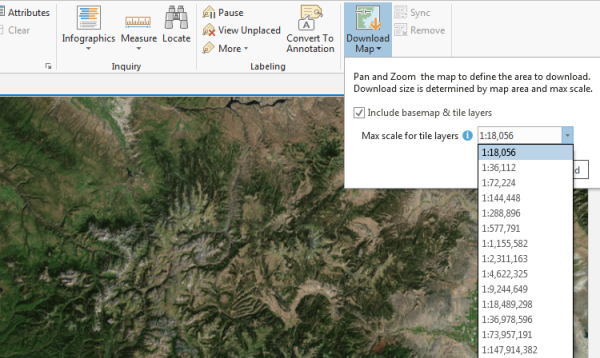
Si vous effectuez un zoom avant de sorte que la carte couvre une plus petite surface, vous pouvez mettre davantage de tuiles hors connexion avant d’atteindre la limite maximale du nombre de tuiles et vous disposez de données de référence plus détaillées en mode hors connexion.
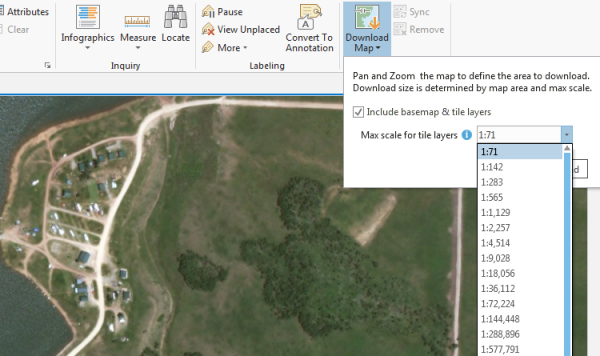
À une échelle de carte donnée, les couches de tuiles et couches de tuiles vectorielles peuvent mettre un nombre de tuiles différent hors connexion. Les paquetages de tuiles et paquetages de tuiles vectorielles téléchargés fournissent des niveaux de détails différents lorsque vous utilisez la carte hors connexion.
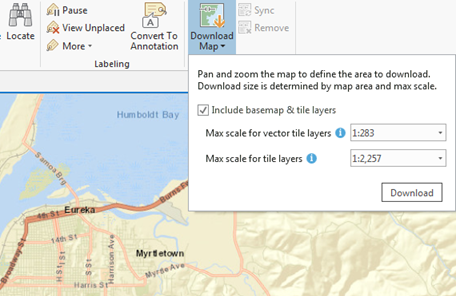
Si un grand nombre de tuiles sont mises hors ligne, les paquetages de tuiles et les paquetages de tuiles vectorielles créés sont plus volumineux et le téléchargement du paquetage prend plus de temps. Le téléchargement d’un paquetage de tuiles de 1 Go prend 30 minutes avec une bonne connexion réseau.
Pour utiliser des couches de tuiles hors connexion, procédez comme suit :
- Sur l’onglet Map (Carte) du ruban, dans le groupe Offline (Hors connexion), cliquez sur Download Map (Télécharger la carte)
 .
. - Cochez la case Include basemap & tile layers (Inclure les couches de fond de carte et de tuiles) pour mettre ces couches hors ligne.
Cette option est disponible uniquement si une couche de fond de carte ou de tuiles de la carte peut être mise hors ligne.
- Cliquez sur la liste déroulante Max scale for vector tile layers (Échelle max des couches de tuiles vectorielles) et choisissez l’échelle la plus élevée à laquelle vous souhaitez télécharger les couches de tuiles vectorielles.
- Cliquez sur la liste déroulante Max scale for tile layers (Échelle max des couches de tuiles) et choisissez l’échelle la plus élevée à laquelle vous souhaitez télécharger les couches de tuiles et couches d'images.
- Vous pouvez éventuellement effectuer un zoom avant ou arrière sur la carte pour modifier l’échelle à laquelle les tuiles peuvent être mises hors connexion et choisir une autre échelle à laquelle les tuiles doivent être téléchargées.
- Cliquez sur Télécharger.
Une barre de progression apparaît lors de la mise hors connexion des données et des tuiles. Les couches de tuiles et les couches d’imagerie sont téléchargées dans un paquetage de tuiles. Un fichier .tpkx est créé si ce format est pris en charge par le service. Sinon, un fichier .tpk est créé. Les couches de tuiles vectorielles peuvent être téléchargées dans un paquetage de tuiles vectorielles (.vtpk).
Une fois le processus terminé, les paquetages contenant les tuiles hors connexion apparaissent dans le dossier d’accueil du projet. Les couches de la carte référençant les couches de tuiles qui ont été utilisées en mode hors connexion sont désactivées. Les nouvelles couches référençant les paquetages de tuiles et paquetages de tuiles vectorielles hors connexion sont ajoutées à la carte.
- Enregistrez le projet.
Télécharger les zones cartographiques hors connexion préparées à l’avance
Le propriétaire d’une carte Web peut définir une zone cartographique à l’avance pour une utilisation hors connexion. Pour ce faire, il suffit d’utiliser le bouton Manage Offline Areas (Gérer les zones hors ligne) de l’onglet Settings (Paramètres) de la page des éléments de la carte Web. Cette opération peut également être automatisée à l’aide d’ArcGIS API for Python. Les zones cartographiques seront empaquetées avec la carte Web et disponibles hors connexion. Ces cartes hors ligne s’adressent en particulier aux travailleurs nomades et sont parfaitement adaptées à une main-d'œuvre importante.
Pour utiliser hors connexion des zones cartographiques préparées à l’avance, procédez comme suit :
- Dans la fenêtre Catalog (Catalogue), cliquez sur l’onglet Portal (Portail).
Vous pouvez également, avec une vue du catalogue active, cliquer sur Portal (Portail)
 dans la fenêtre Contents (Contenu).
dans la fenêtre Contents (Contenu). - Dans My Content (Mon contenu) ou une autre collection du portail, accédez à une carte ou une scène Web ou recherchez-en une.
- Cliquez avec le bouton droit de la souris sur la carte Web, puis cliquez sur View Offline Map Areas (Afficher les zones cartographiques hors connexion).
- Dans la fenêtre Offline Map Areas (Zones cartographiques hors connexion), sélectionnez la zone cartographique de votre choix.
- Cliquez sur Download and open (Télécharger et ouvrir).

Une barre de progression apparaît au fur et à mesure que les couches d’entités Web sont mises hors connexion. À l’issue du processus, une géodatabase mobile contenant les données hors ligne apparaît dans le dossier d’accueil du projet. (Si plusieurs couches d’entités Web sont mises hors connexion, il y a plusieurs géodatabases.) La géodatabase est ajoutée au projet et une nouvelle carte est ouverte avec les couches d’entités associées aux classes d’entités de la géodatabase mobile.
- Enregistrez le projet.
Remarque :
- Aucune annotation ni dimension ne peut être ajoutée à des cartes Web ou utilisée avec des zones cartographiques hors connexion préparées à l’avance.
- Dans ArcGIS Pro 3.4, les options hors connexion de définition du fond de carte en mode hors connexion de la carte Web sont ignorées. Dans ArcGIS Pro, le fond de carte est défini en fonction de la carte Web. Les options hors connexion de la carte Web associées aux fonctionnalités du réseau de distribution sont reconnues.
- Les règles attributaires et les valeurs conditionnelles présentes dans les couches de carte Web sont accessibles hors connexion avec les zones cartographiques préparées à l’avance.
En savoir plus sur l’optimisation de la livraison des données
Courbes vraies avec zones cartographiques hors connexion préparées à l’avance
Par défaut, les zones cartographiques hors connexion préparées à l’avance ne permettent pas la mise à jour des courbes vraies. Lorsque les entités de courbe sont mises hors connexion, les courbes hors connexion sont densifiées. Ces entités peuvent toujours être mises à jour, mais le comportement lors de la synchronisation varie en fonction des propriétés d’accès aux entités de la couche d’entités Web.
Remarque :
Dans la dernière version de ArcGIS Online et de ArcGIS Enterprise, la possibilité de conserver et de télécharger des courbes vraies peut être activée dans les options des paramètres d’utilisation hors connexion avancés de la carte Web.
En savoir plus sur l’optimisation de la livraison des données
Les propriétés d’accès aux entités suivantes contrôlent le comportement de mise à jour des courbes :
- Autoriser les mises à jour de la géométrie
- Autoriser la mise à jour des courbes vraies
- Autoriser uniquement les mises à jour de courbes vraies par les clients de courbes vraies
Ces propriétés s’appliquent uniquement à la mise à jour d’entités existantes. La création de nouvelles entités et la suppression d’entités existantes, y compris les courbes, ne sont pas affectées par ces paramètres.
La propriété d’accès aux entités Only allow true curve updates by true curve clients (Autoriser uniquement la mise à jour des courbes vraies par les clients de courbes vraies) est activée par défaut sur la couche d’entités Web. Elle empêche le remplacement des données de courbe vraie par une géométrie densifiée. Si les propriétés Allow update of true curves (Autoriser la mise à jour des courbes vraies) et Only allow true curve updates by true curve clients (Autoriser uniquement les mises à jour de courbes vraies par les clients de courbes vraies) sont activées, les mises à jour de géométrie ou d’attribut apportées aux entités de courbe mises hors connexion à partir d’une zone cartographique préparée à l’avance ne sont pas synchronisées avec la couche d’entités Web.
La propriété d’accès aux entités Allow update of true curves (Autoriser la mise à jour des courbes vraies) permet à un éditeur de mettre à jour la géométrie des entités de courbe. Si la propriété Allow update of true curves (Autoriser la mise à jour des courbes vraies) est activée et que la propriété Only allow true curve updates by true curve clients (Autoriser uniquement les mises à jour de courbes vraies par les clients de courbes vraies) est désactivée, les mises à jour de géométrie ou d’attribut apportées aux entités de courbe mises hors connexion à partir d’une zone cartographique préparée à l’avance sont synchronisées avec la couche d’entités Web. La géométrie de courbe sur le serveur risque alors d’être remplacée par la géométrie densifiée mise hors connexion.
Si les propriétés Allow update of true curves (Autoriser la mise à jour des courbes vraies) et Only allow true curve updates by true curve clients (Autoriser uniquement les mises à jour de courbes vraies par les clients de courbes vraies) sont désactivées, les mises à jour de géométrie ou d’attribut apportées aux entités de courbe mises hors connexion à partir d’une zone cartographique préparée à l’avance ne sont pas synchronisées avec la couche d’entités Web.
La propriété d’accès aux entités Allow geometry updates (Autoriser les mises à jour de la géométrie) permet aux éditeurs de mettre à jour les géométries des entités. Cette propriété est activée par défaut. Si Allow geometry updates (Autoriser les mises à jour de la géométrie) est désactivée, seules les mises à jour des attributs sera synchronisée avec la couche d’entités Web. Cela s’applique tant aux entités de courbe qu’aux entités non courbe.
Synchronisez vos mises à jour
Les mises à jour que vous avez apportées à des entités hors connexion peuvent être chargées que la couche d’entités Web lorsqu’une connexion réseau est disponible. Les mises à jour des couches de tuiles hors ligne ne peuvent pas être synchronisées.
Pour synchroniser les mises à jour, procédez comme suit :
- Connectez votre ordinateur au réseau.
- Enregistrez les mises à jour que vous effectuez dans les données hors connexion.
- Dans l’onglet Map (Carte) sur le ruban, dans le groupe Offline (Hors ligne), cliquez sur Sync (Synchroniser)
 .
.Une barre de progression apparaît lors de la synchronisation des données hors ligne et de la couche d’entités Web. À l’issue du processus, la couche d’entités Web est mise à jour avec vos modifications. Les données hors ligne dans la géodatabase mobile sont également mises à jour avec les modifications apportées par d’autres personnes à la couche d’entités Web si ces modifications figurent dans l’étendue de la carte téléchargée.
Conseil :
Après la synchronisation, vous pouvez cliquer sur Refresh (Actualiser)
 dans la barre d’état en bas de la carte pour voir les mises à jour.
dans la barre d’état en bas de la carte pour voir les mises à jour.
Remarque :
Dans ArcGIS Pro 3.4 et version ultérieure, lorsque vous utilisez des zones cartographiqus préparées à l’avance, les options hors connexion définies sur la carte Web associée à la synchronisation des entités et des pièces jointes sont prises en compte.
En savoir plus sur l’optimisation de la livraison des données
Mises à jour empaquetées avec des zones cartographiques hors connexion
Lorsque vous utilisez des zones cartographiques hors connexion préparées à l’avance, chacune d’elles peut être configurée pour déterminer le moment et la manière dont les mises à jour du serveur sont empaquetées et mises à disposition.
Par défaut, les zones cartographiques sont définies de telle sorte qu’après le téléchargement, la synchronisation de service d’entités est utilisée pour garder les données téléchargées à jour. Dans ce mode, au fur et à mesure de la synchronisation de vos mises à jour, vous allez recevoir les données d’entités les plus à jour disponibles.
Les zones cartographiques peuvent également être optimisées en lecture seule pour utiliser les mises à jour empaquetées. Si l’optimisation Enable packaged updates (Activer les mises à jour empaquetées) est activée, la zone cartographique stockée sur le serveur est régulièrement mise à jour. Les modifications apportées aux données sont également extraites et stockées avec l’élément de zone cartographique. Les clients tels qu’ArcGIS Pro peuvent télécharger les modifications régulièrement pour garder les données hors connexion à jour. Les données et les modifications apportées aux données étant déjà empaquetées sur le serveur, cette approche très évolutive permet de procéder à des déploiements volumineux.
Pour plus d’informations, reportez-vous à la rubrique Optimiser la distribution des mises à jour.
Remarque :
- Les zones cartographiques utilisant les mises à jour empaquetées ne prennent pas en charge la mise à jour. La mise à jour sera désactivée et les modèles de mise à jour ne seront pas présents.
- Lors de la synchronisation avec les mises à jour empaquetées, le système peut exiger de télécharger un nouveau paquetage. Si la taille du téléchargement dépasse 100 Mo, une invite vous demande si vous souhaitez continuer.
Supprimer votre copie locale des données
Si vous n’avez plus besoin de travailler hors ligne, vous pouvez charger vos modifications d’entité et supprimer la géodatabase mobile locale. Les paquetages de tuiles et paquetages de tuiles vectorielles téléchargés demeurent disponibles dans le dossier d’accueil du projet pour pouvoir être réutilisés.
Pour supprimer une copie locale des données, procédez comme suit :
- Connectez votre ordinateur au réseau.
- Enregistrez les mises à jour que vous effectuez dans les données hors connexion.
- Dans l’onglet Map (Carte) sur le ruban, dans le groupe Offline (Hors ligne), cliquez sur Sync (Synchroniser)
 .
. - Dans le groupe Offline (Hors connexion), cliquez sur Remove (Supprimer)
 .
.La géodatabase mobile contenant les données hors ligne est retirée du projet et supprimée du dossier d’accueil du projet. Les sources de données des couches de carte sont mises à jour pour référencer les couches d’entités Web. Une fois le processus terminé, la carte affiche les mises à jour pour refléter les données actuelles des couches d’entités Web. Vous devrez probablement actualiser la carte.
- (Facultatif) Si vous y êtes invité, vous pouvez choisir d’enregistrer ou d’ignorer les modifications et/ou d’effectuer une synchronisation finale.
Remarque :
Avec les zones cartographiques préparées à l’avance, l’option Remove (Supprimer)  supprime automatiquement du projet la carte et les données de la zone cartographique associée.
supprime automatiquement du projet la carte et les données de la zone cartographique associée.
Réparer un projet avec des données hors connexion
Si vous n’avez pas enregistré le projet après avoir mis une carte hors connexion, ou si une carte comportant des couches hors ligne est supprimée par accident, vous pouvez réparer le projet.
Pour réparer un projet avec des données hors connexion, procédez comme suit :
- Créez une carte.
- Dans la fenêtre Catalog (Catalogue), accédez au dossier d’accueil du projet ou à l’emplacement de téléchargement spécifié dans les options de partage et de téléchargement.
- Cliquez avec le bouton droit sur les paquetages de tuiles vectorielles contenant les tuiles hors connexion et sélectionnez Add To Current Map (Ajouter à la carte actuelle)
 .
. - Cliquez avec le bouton droit sur les paquetages de tuiles contenant les données hors connexion et sélectionnez Add To Project (Ajouter au projet)
 .
. - Cliquez avec le bouton droit sur la géodatabase contenant les données hors connexion et sélectionnez Add To Project (Ajouter au projet)
 .
. - Accédez à la base de données.
- Faites glisser les classes d’entités et les jeux de classes d’entités sur la nouvelle carte.
- Enregistrez le projet.
Projets de portail
Lorsque vous utilisez des projets de portail, vous ne pouvez pas utiliser une carte hors connexion ni télécharger une zone cartographique hors connexion préparée à l’avance, pour éviter d’endommager les sources de données des couches pour les utilisateurs dans un environnement collaboratif.
Si vous avez besoin de ces fonctionnalités, il est recommandé d’enregistrer le projet de portail en tant que projet local. Dans le projet local, la carte ou la zone cartographique hors connexion préparée à l’avance peut être utilisée hors connexion. Le projet de portail peut continuer à donner accès aux couches Web pour les collaborateurs qui ne travaillent pas hors ligne.
Journal des activités de réplication
Lorsqu’un processus de création ou de synchronisation de réplicas est exécuté dans ArcGIS Pro, des informations détaillées sur le processus sont consignées dans le journal des activités de réplication ArcGIS Pro. Vous pouvez utiliser ces informations pour résoudre les erreurs ou examiner les performances en matière de création et de synchronisation des réplicas.
Rubriques connexes
Vous avez un commentaire à formuler concernant cette rubrique ?